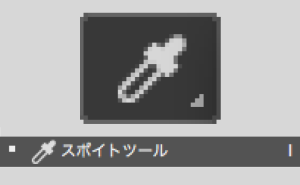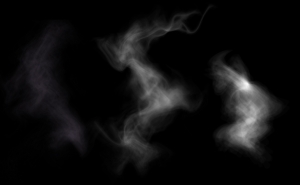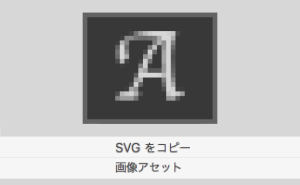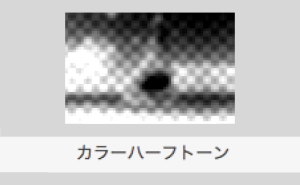比較明合成を使って花火写真を合成しよう!
2022年5月26日

花火といえば夜空にあがっているのを想像しますよね。
しかし、比較明合成を使えば、どんな時間帯の写真でも花火を簡単に合成させることができます。
花火の綺麗な瞬間を撮影するのは大変ですよね。比較明合成を使えば理想の花火を夜空に咲かせることができます。
それでは一緒にやっていきましょう。
PHOTOSHOPでレイヤーとして開く
「ファイル」→「スクリプト」→「ファイルとレイヤーとして読み込み」を選択します。
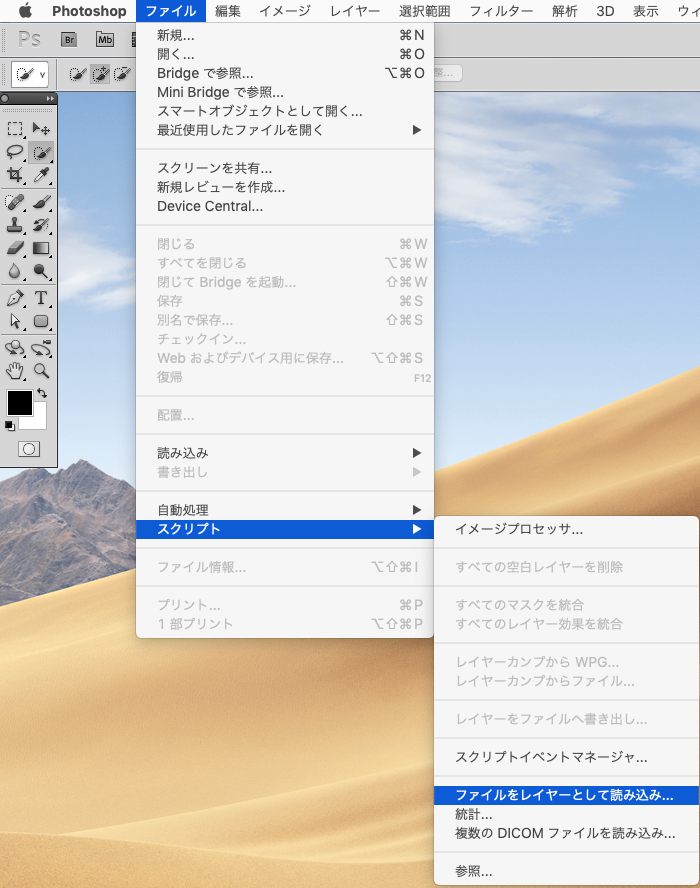
Photoshopが立ち上がり、画像が読み込まれました。
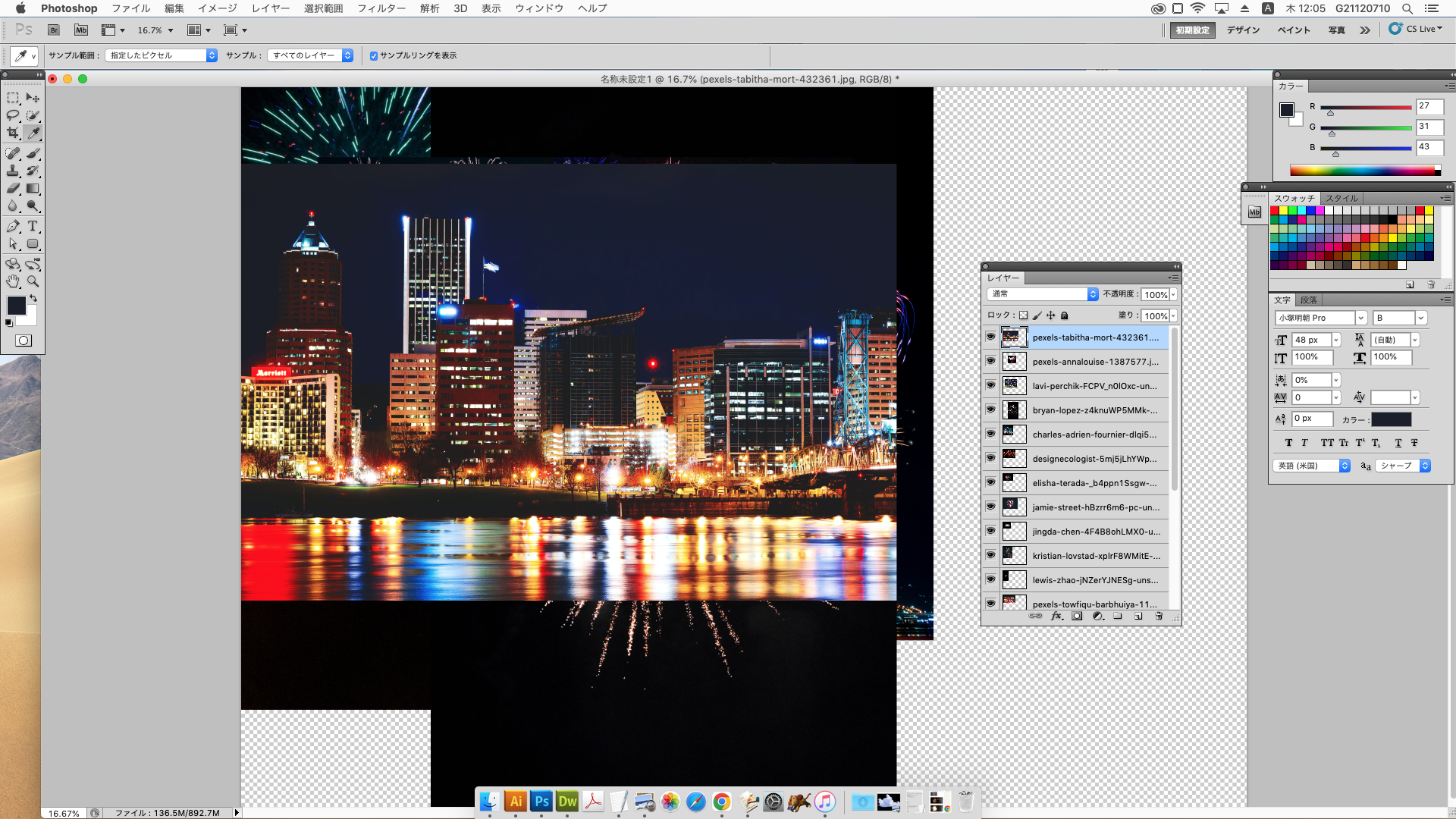
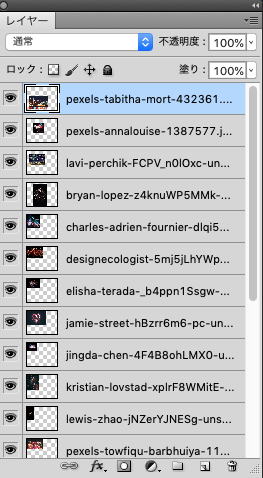
比較(明)を選びます。
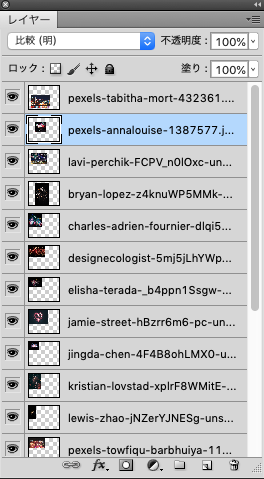
好きなように配置して出来上がったら保存します。

シンプルな手順で華やかな写真ができます。他には星空にも活かせそうですね。
ぜひ、いろいろと試してみて下さい。